Komanda Run, kas sistēmā Windows ir bijusi kopš Windows 95, ir lieliska funkcija, lai ātri palaistu programmas un administratora rīkus tieši no darbvirsmas apgabala, nepārejot uz izvēlni Sākt / ekrānu vai Vadības paneli. Piemēram, kā jūs, iespējams, zināt, mēs varam ātri palaist programmu un funkciju logu, ierakstot appwiz.cpl dialoglodziņā Palaist un pēc tam nospiežot taustiņu Enter.
Kad Windows 7 tika izlaists 2009. gadā, sākotnējā atrašanās vietā - izvēlnē Sākt - trūka komandas Run. Microsoft vislabāk zināmu iemeslu dēļ palaišana nebija izvēlnē Sākt ar noklusējuma iestatījumiem. Tomēr komandu Run varēja atjaunot, mainot atbilstošos iestatījumus izvēlnes Sākt pielāgošanas iestatījumos.
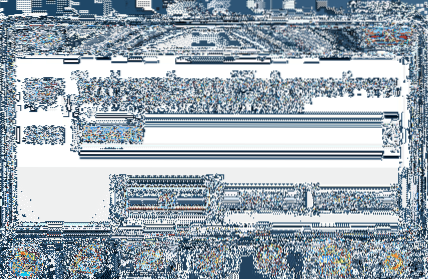
Lai gan daudzi lietotāji dod priekšroku palaist komandu Run, dodoties uz izvēlni Sākt operētājsistēmā Windows 7, labākais veids, kā palaist komandu Run, ir vienlaikus nospiežot Windows un R taustiņus. Kamēr izvēlne Sākt ir izlaista no Windows 8/8.1, šis karstais taustiņš darbojas operētājsistēmās Windows 8 un Windows 8.1 versijas, kā arī.
Ja kāda iemesla dēļ dodat priekšroku palaist komandu Run, izmantojot karsto taustiņu, izmantojot peli, varat viegli piespraist izpildīšanas saīsni uz uzdevumjoslas, lai jūs varētu ātri piekļūt tam pašam, neatverot izvēlni Sākt. Un, ja jūs izmantojat Windows 8/8.1 planšetdatorā, piespiežot komandu Run, uzdevumjoslā noteikti ietaupīsit laiku.
Izveidojiet darbvirsmā saīsni Run un piespraudiet to uzdevumjoslā
Izpildiet tālāk sniegtos norādījumus piespraust Palaidiet komandu uzdevumjoslai sistēmā Windows 7/8/8.1:
1. darbība: Kad atrodaties darbvirsmā, veiciet a ar peles labo pogu noklikšķiniet, klikšķis Jauns, un pēc tam noklikšķiniet Īsceļš lai atvērtu vedni Izveidot saīsni.
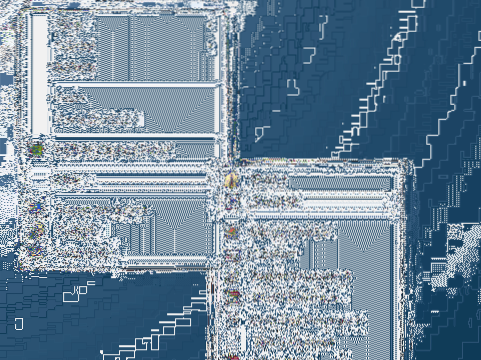
2. darbība: Lodziņā Ierakstiet vienuma atrašanās vietu ielīmējiet šo atrašanās vietu:
C: \ Windows \ Explorer.exe apvalks ::: 2559a1f3-21d7-11d4-bdaf-00c04f60b9f0
Ņemiet vērā, ka mēs pieņemam, ka “C” ir jūsu Windows instalētā nodalījuma diska burts. Ja Windows esat instalējis citā diskā, lūdzu, aizstājiet “C” ar savu diska burtu. Piemēram, ja Windows ir instalēts “E” diskā un burtu “C” aizstāj ar “E”.
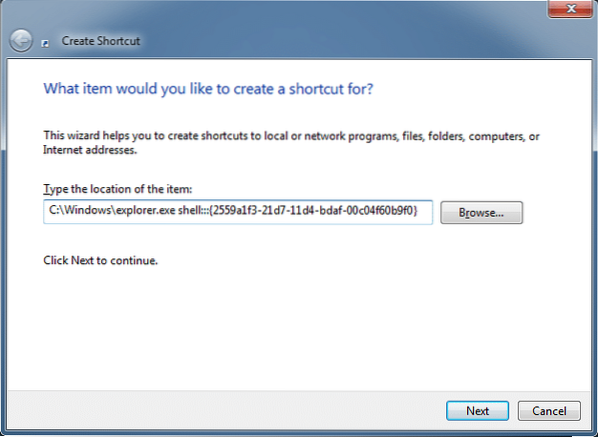
Noklikšķiniet uz pogas Tālāk, lai pārietu uz nākamo soli.
3. solis: Enter Palaist sadaļā Ierakstiet šī saīsnes lodziņa nosaukumu un pēc tam noklikšķiniet uz Pabeigt pogu, lai aizvērtu vedni un darbvirsmā izveidotu komandas saīsni Run.
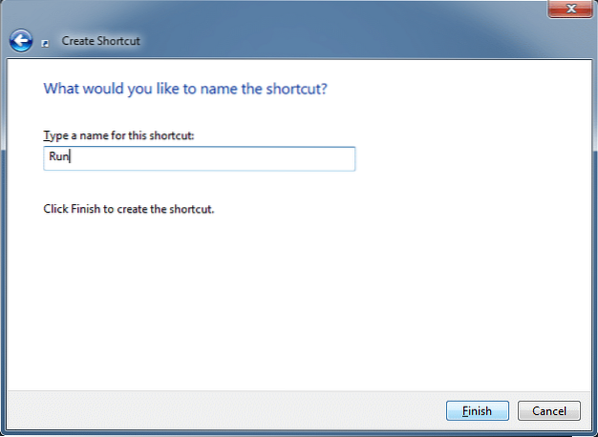
4. solis: Varat pāriet uz nākamo soli, ja nevēlaties pielāgot komandas saīsnes Izpildīt noklusējuma ikonu. Lai pielāgotu noklusējuma ikonu, ar peles labo pogu noklikšķiniet uz darbvirsmas saīsnes Run, noklikšķiniet uz Rekvizīti, zem cilnes Saīsne noklikšķiniet uz pogas Mainīt ikonu, ielīmējiet “% SystemRoot% \ System32 \ imageres.dll ”(bez pēdiņas) lodziņā nospiediet ievadīšanas taustiņu, atlasiet noklusējuma komandu Run izpildīt un pēc tam noklikšķiniet uz pogas Labi.

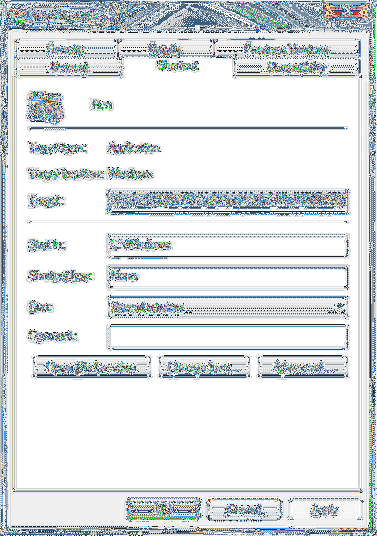
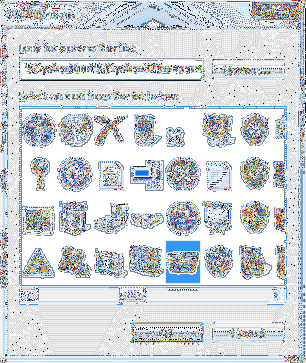
5. darbība: Visbeidzot velciet un nometiet jaunizveidoto komandu Run saīsni uz uzdevumjoslas, lai to pašu piestiprinātu uzdevumjoslai. Tieši tā!
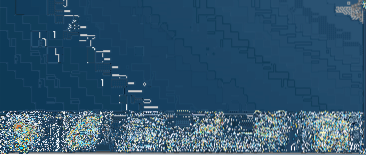
Kā izveidot savus Run komandu īsinājumtaustiņus un kā piespraist Run komandu sākuma ekrānā operētājsistēmā Windows 8/8.1 ceļvedis varētu arī jūs interesēt.
 Phenquestions
Phenquestions


